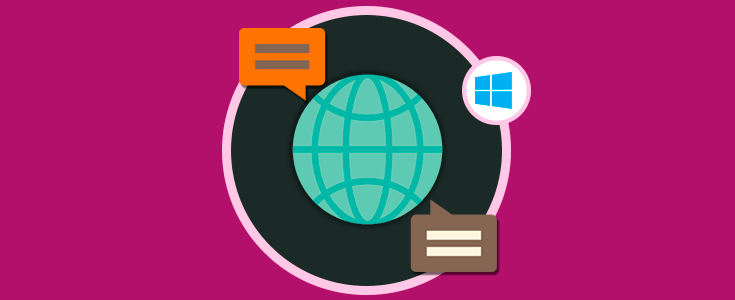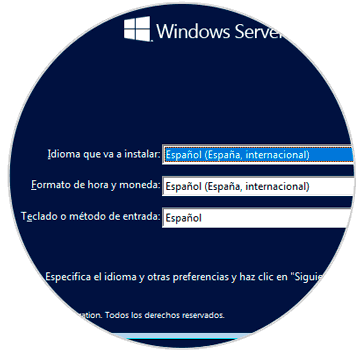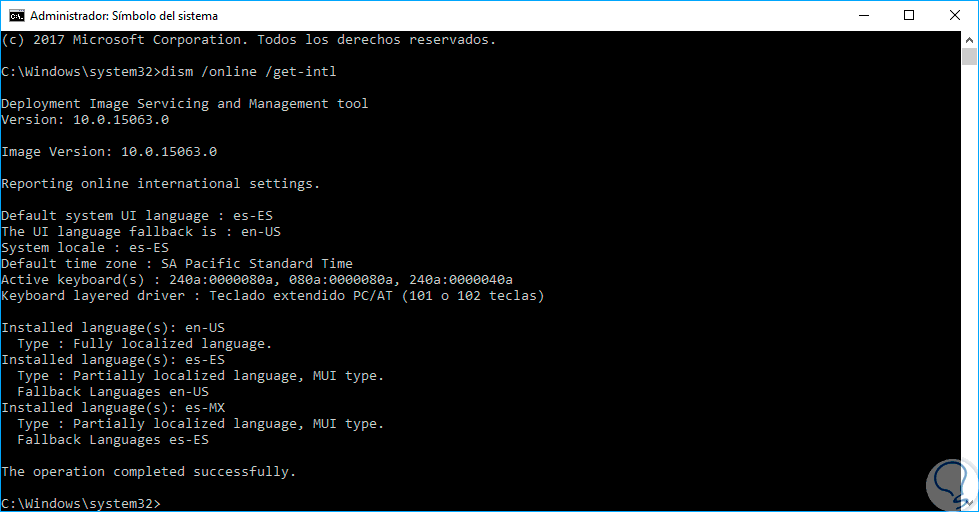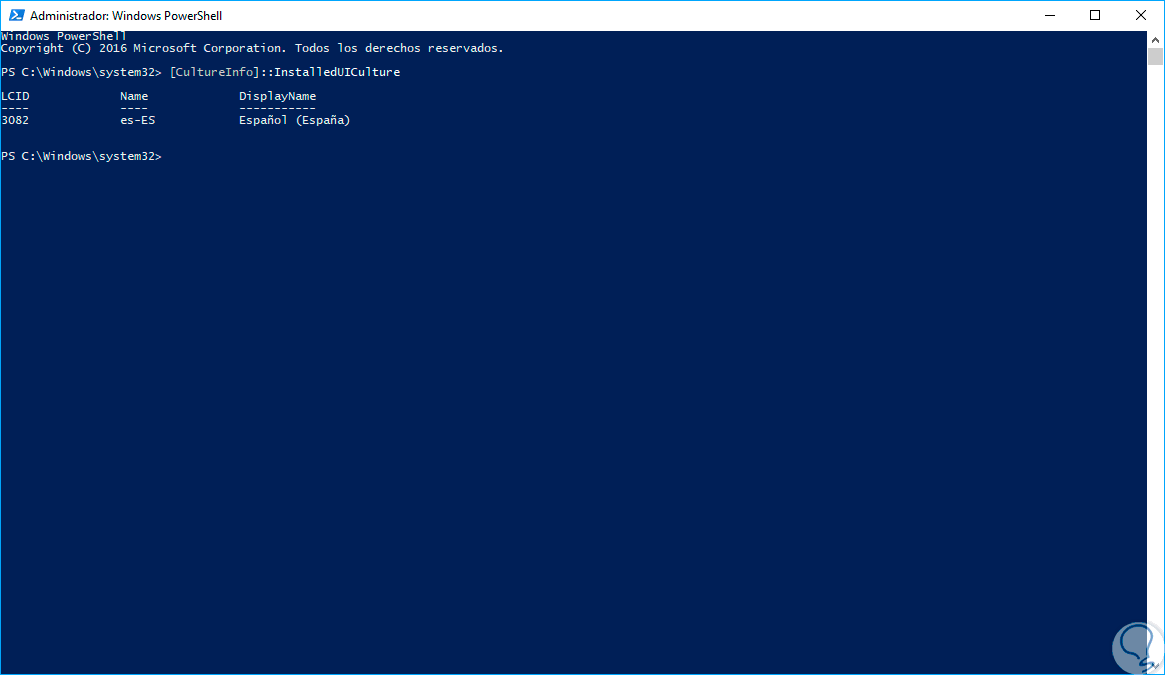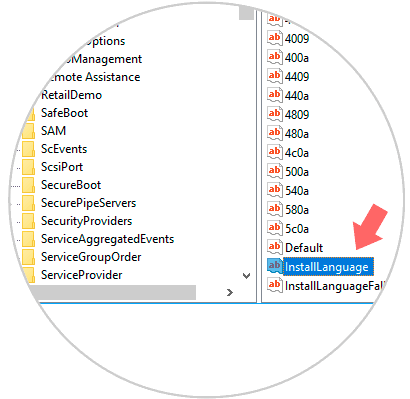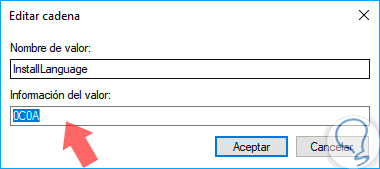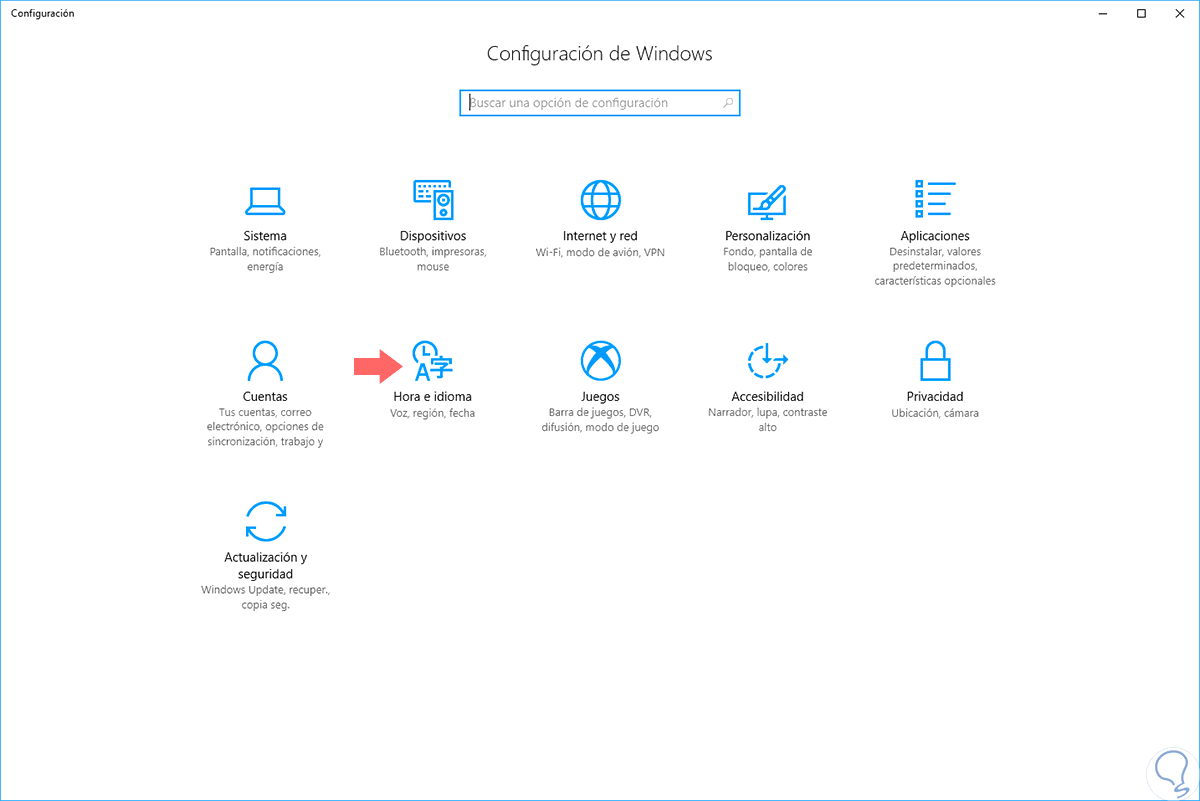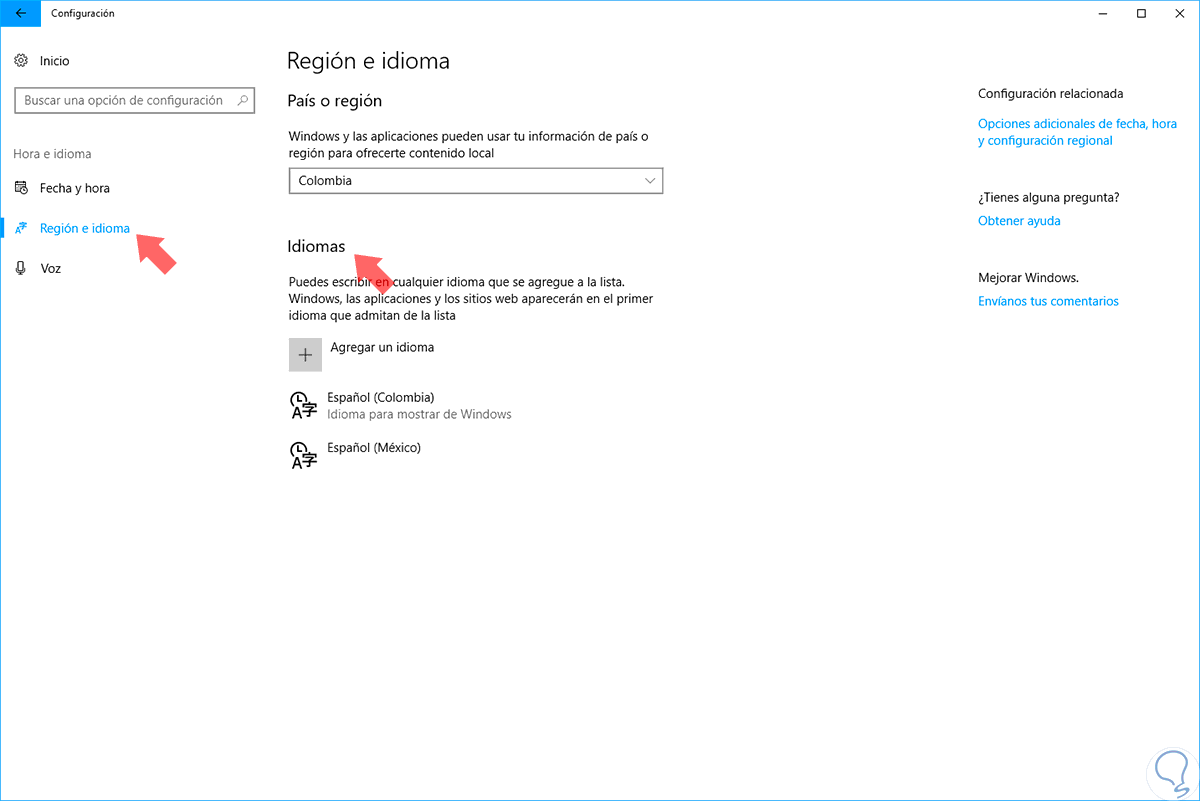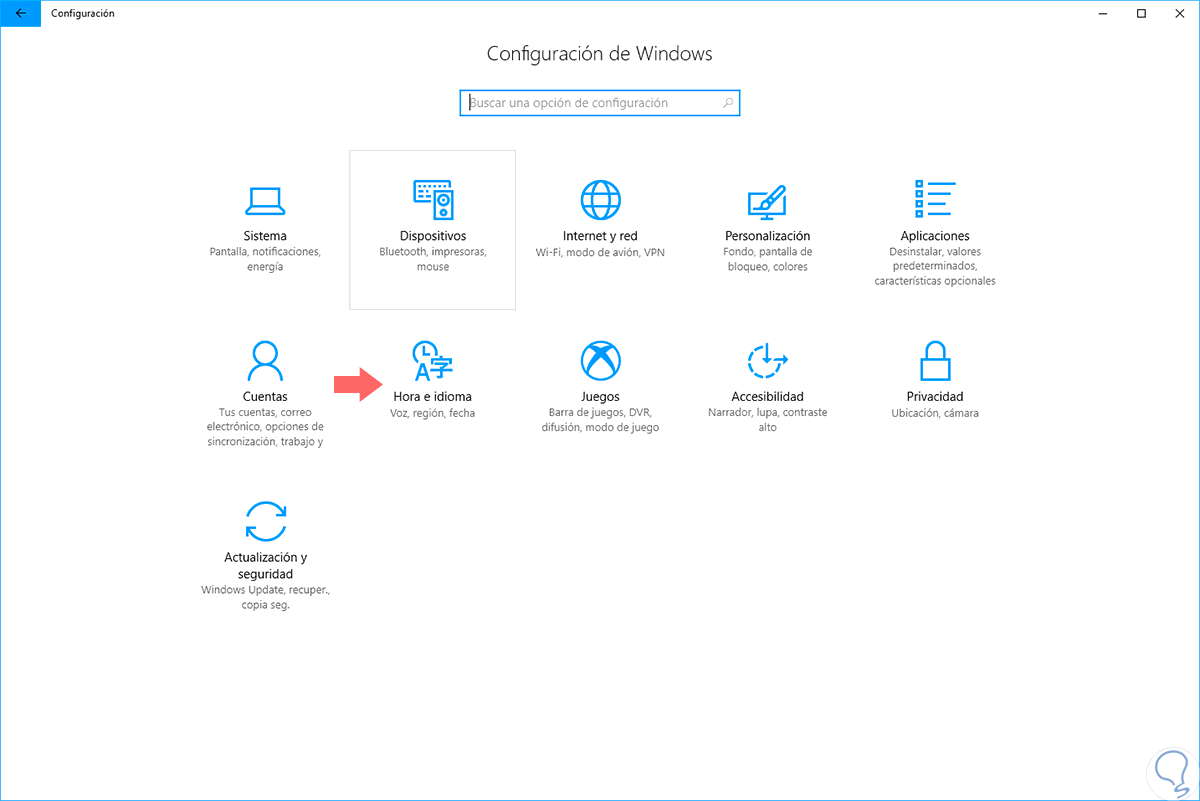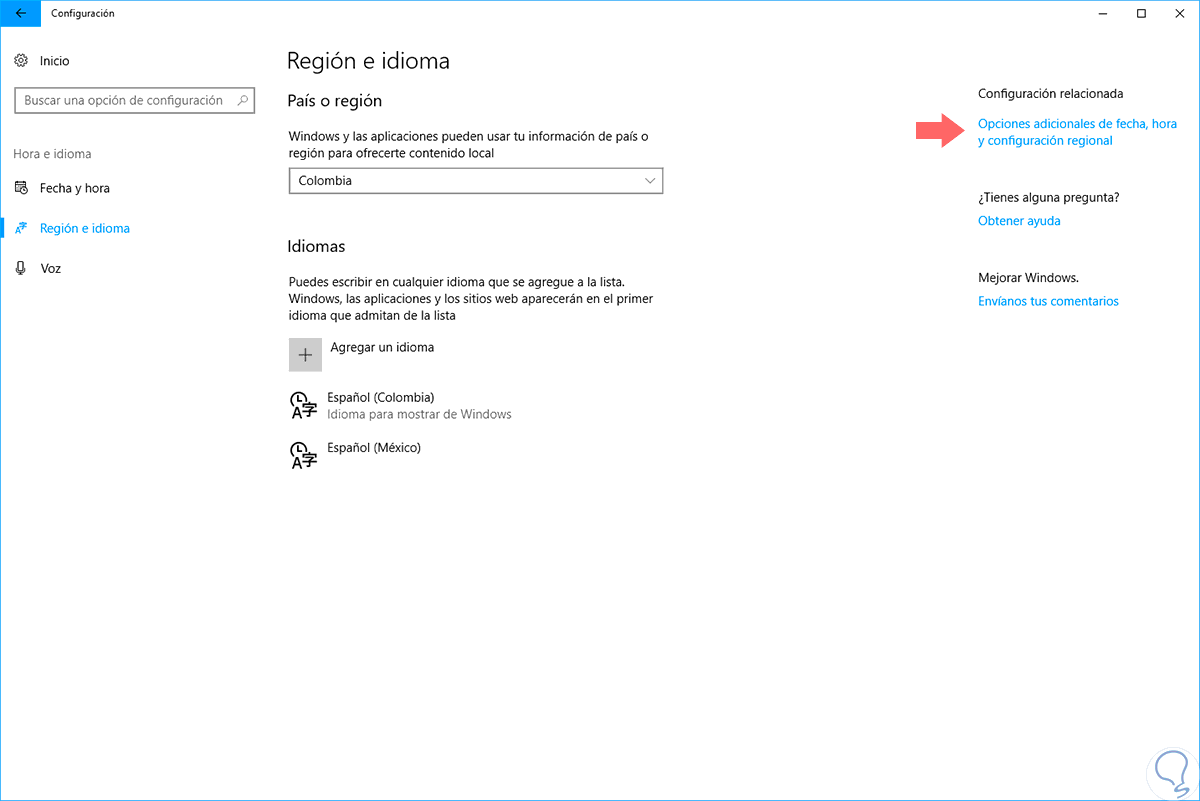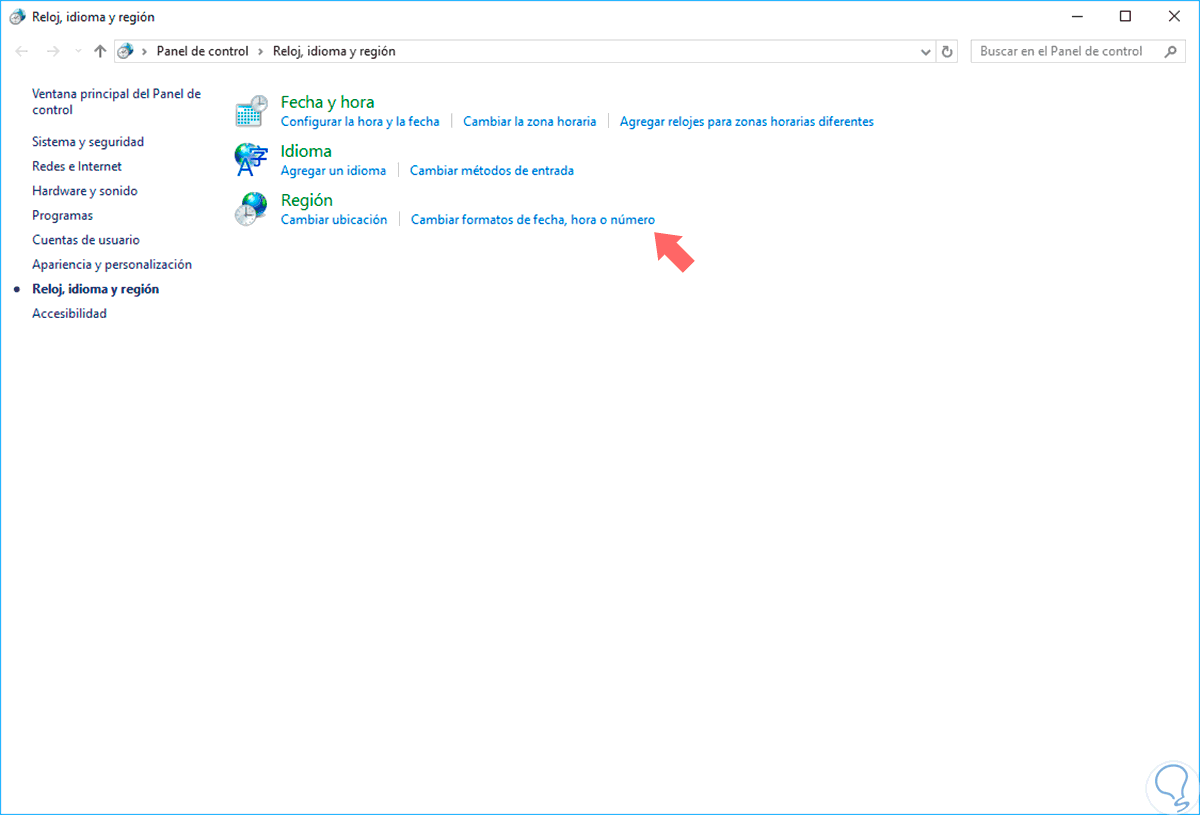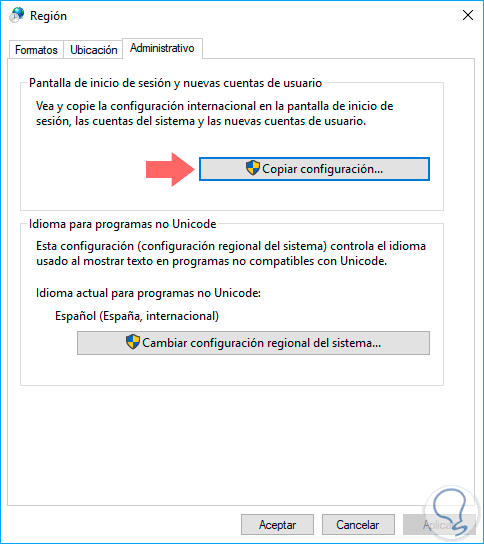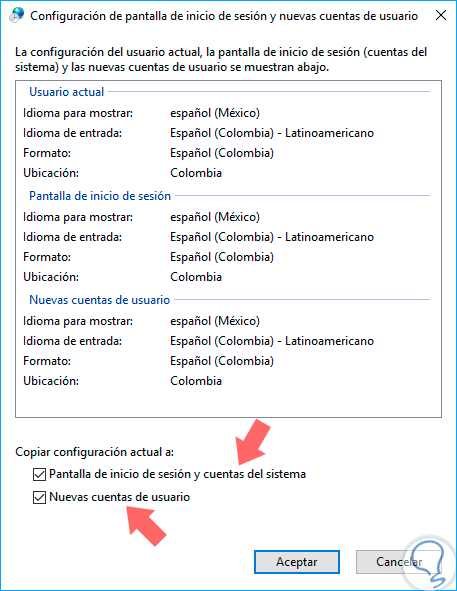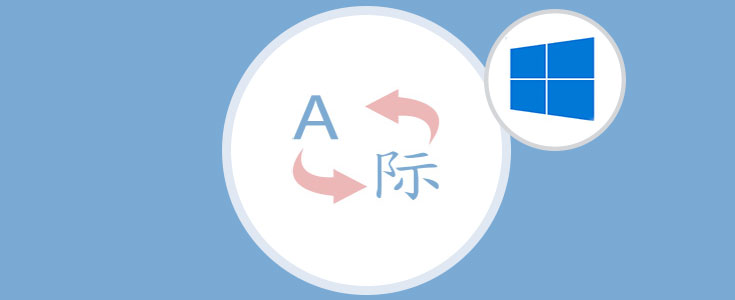Windows 10 nos ofrece la posibilidad de usar su sistema operativo en más de 100 idiomas diferentes incluyendo los respectivos regionalismos de cada idioma, así es como tenemos Español de España, México, Colombia, Chile, etc, ya que cada país tiene sus propias costumbres a nivel lingüístico.
El idioma predeterminado de Windows 10 es el idioma que ha sido usado durante todo el proceso de instalación, por ejemplo en esta imagen de Windows Server 2016 Donde hemos definido que el idioma será Español (España).
Windows nos permite modificar el idioma del sistema operativo de diversas formas, bien sea desde la configuración del mismo o usando paquetes de instalación MUI.
Es importante en algunas circunstancias saber con certeza cual es el idioma que tenemos definido en el sistema operativo ya que aunque tengamos claro que es Español o Ingles, no sabemos a qué región pertenece.
Hoy este tutorial te enseñará cómo realizar este proceso de forma sencilla.
1. Cómo saber el idioma por defecto usando DISM en Windows 10
DISM (Administración y mantenimiento de imágenes de implementación) es una herramienta que ha sido diseñada por Microsoft la cual debe ser ejecutada a través de línea de comandos y nos ofrece una variedad de información sobre la imagen actual del sistema instalado así como diversas opciones de soporte sobre esta.
Para saber el idioma usando este método accederemos al símbolo del sistema como administradores (Clic derecho / Ejecutar como administrador) y en la ventana desplegada ejecutaremos lo siguiente. Allí encontraremos toda la información sobre los idiomas que tenemos instalados en nuestro sistema operativo. Recordemos que es-Es significa Español de España, en-US es Ingles de EEUU y es-MX es Español de México, de esta forma cada país cuenta con su abreviación.
dism /online /get-intl
2. Cómo saber el idioma por defecto usando Windows PowerShell en Windows 10
Para saber en detalle el idioma instalado en Windows 10 podemos recurrir a Windows PowerShell el cual nos dará un resultado directo cuando ejecutamos el siguiente comando:
[CultureInfo]::InstalledUICulture
3. Cómo saber el idioma por defecto usando el Editor de registros en Windows 10
Otra de las formas poco conocidas como podemos obtener información sobre el idioma por defecto de Windows 10 es usando el editor de registros, allí solamente consultaremos un registro mas no debemos editar ninguno.
Para acceder al editor de registros de Windows 10 usaremos alguna de las siguientes opciones:
En la nueva ventana iremos a la siguiente ruta:
HKEY_LOCAL_MACHINE\SYSTEM\CurrentControlSet\Control\Nls\Language
Veremos la siguiente lista de códigos a donde debemos ir al final y ubicar el registro llamado InstallLanguaje:
Damos doble clic en este registro y veremos la siguiente información:
Este código indica que es Español de España. En el siguiente enlace de Microsoft podremos saber en detalle cada uno de los códigos para cada lenguaje disponible de Windows:
3. Cómo saber el idioma por defecto usando la opción Configuración en Windows 10
Este es el método tradicional como vemos que lenguaje tenemos instalado en Windows, para ello vamos al menú Inicio / Configuración y veremos lo siguiente:
Allí seleccionamos la opción Hora e idioma y en la ventana desplegada vamos a la línea Región e idioma donde veremos los idiomas instalados:
Ahora, existe una tarea de administración que podemos llevar a cabo en Windows 10 y es copiar toda la configuración de idioma y región como está actualmente para nuevos usuarios lo cual evita generar nuevos procesos de configuración.
Para realizar este proceso haremos el siguiente proceso. Accedemos a la utilidad Configuración desde el menú Inicio:
Allí pulsamos en Hora e idioma y en la nueva ventana vamos a la sección Región e idioma:
Damos clic en la línea Opciones adicionales de fecha, hora y configuración regional ubicada en la parte superior derecha y se desplegara lo siguiente:
Allí pulsamos en la línea Cambiar formatos de fecha, hora o número y se desplegara la siguiente ventana donde iremos a la pestaña Administrativo. Pulsamos en el botón Copiar configuración
Allí encontramos toda la configuración tanto de región como de idioma en la actualidad. Para copiar esta configuración a nuevos usuarios activaremos las casillas Pantalla de inicio de sesión y cuentas del sistema y Nuevas cuentas de usuario:
Pulsamos en Aceptar y reiniciamos Windows 10 para que el proceso de copia de la configuración concluya de forma correcta. Así es como tenemos diversas opciones para ver el idioma por defecto de Windows 10 y de paso copiar esta configuración para futuras cuentas.